В наше время электронная почта стала неотъемлемой частью нашей жизни, и у каждого из нас есть свой собственный адрес электронной почты. Но что делать, если вы забыли свой адрес или просто не помните, какой номер электронной почты вы использовали на своем телефоне Samsung? Не волнуйтесь, мы поможем вам восстановить эту информацию и получить доступ к вашей электронной почте.
Первый способ узнать свой номер электронной почты на телефоне Samsung - это поиск в настройках вашего устройства. Перейдите в меню "Настройки", затем выберите вкладку "Аккаунты" или "Облако и аккаунты". Там вы найдете список всех аккаунтов, привязанных к вашему телефону. Пролистайте список вниз и найдите раздел "Электронная почта". В этом разделе вы увидите ваш адрес электронной почты, который используется на вашем телефоне Samsung.
Если первый способ не сработал, не беда! Есть еще один способ узнать свой номер электронной почты на телефоне Samsung. Откройте приложение "Почта" на вашем телефоне. Вы увидите список всех электронных ящиков, с которыми вы связаны на вашем устройстве. Проверьте каждый из этих ящиков, и вы найдете свой адрес электронной почты в настройках каждого ящика.
Теперь, когда вы знаете свой адрес электронной почты на телефоне Samsung, вы можете легко получать и отправлять электронные письма, обмениваться важной информацией и быть на связи с друзьями и коллегами. Это очень удобно и позволяет вам оставаться в курсе всего происходящего в вашей жизни и мире в целом.
Узнать свой номер электронной почты на телефоне Samsung

Узнать свой номер электронной почты на телефоне Samsung может быть полезно, если вы забыли его или если хотите обновить свои контактные данные. Ниже представлены несколько способов, которые помогут вам узнать свой номер электронной почты на телефоне Samsung.
- Откройте приложение "Настройки" на вашем телефоне Samsung.
- Прокрутите вниз и найдите раздел "Облачные и аккаунтные службы" или "Аккаунты и резервное копирование".
- Нажмите на раздел "Аккаунты".
- Выберите аккаунт, связанный с вашей электронной почтой.
- На странице с информацией об аккаунте вы должны увидеть адрес электронной почты, связанный с этим аккаунтом.
Если вы не видите свой адрес электронной почты на странице с информацией об аккаунте, попробуйте следующий способ.
- Откройте приложение "Почта" на вашем телефоне Samsung.
- В верхнем левом углу экрана, нажмите на иконку "Меню" (обычно это три горизонтальные линии или три точки).
- Выберите "Настройки" или "Опции".
- В списке настроек найдите раздел "Аккаунты".
- Выберите аккаунт, связанный с вашей электронной почтой.
- На странице с информацией об аккаунте будет указан ваш адрес электронной почты.
Если у вас на телефоне Samsung используется другое приложение электронной почты, попробуйте открыть его и просмотреть настройки аккаунта, чтобы найти свой адрес электронной почты.
Теперь, когда вы знаете, как узнать свой номер электронной почты на телефоне Samsung, вы можете использовать эту информацию для обновления своих контактных данных или для восстановления доступа к своему аккаунту в случае утери пароля или забытого адреса электронной почты.
Почему это важно
Знание своего номера электронной почты на телефоне Samsung также позволяет восстановить доступ к аккаунту, если вы забыли пароль. Восстановление пароля через электронную почту - это один из наиболее распространенных и эффективных способов получить доступ к своему аккаунту на телефоне Samsung.
Более того, свой номер электронной почты на телефоне Samsung вы можете использовать для восстановления данных после сброса устройства или перехода на новый телефон. Если у вас есть резервная копия ваших данных или синхронизация с облачным хранилищем, вы можете легко восстановить свои контакты, фотографии, документы и другие важные файлы.
И не менее важно, знание своего номера электронной почты на телефоне Samsung позволяет вам быть в курсе новостей, событий и актуальной информации. Часто различные сервисы и приложения отправляют уведомления и сообщения на электронный адрес, поэтому иметь доступ к своей почте является важным для того, чтобы оставаться в курсе событий и быть вовремя информированным.
Где найти номер электронной почты

- Проверьте настройки электронной почты на вашем телефоне Samsung. В разделе "Настройки" найдите вкладку "Аккаунты" или "Почта". Здесь вы должны увидеть список всех учетных записей электронной почты, связанных с вашим устройством. Возможно, ваш номер электронной почты отображается рядом с именем учетной записи.
- Если вы используете веб-почтовый клиент, войдите в свою почту через веб-браузер на своем телефоне. Обычно на странице входа в почту отображается имя или адрес электронной почты, связанный с аккаунтом. Если вы уже вошли в свою почту, найдите раздел "Настройки" или "Мой аккаунт", где вы должны найти свой номер электронной почты.
- Проверьте свои контакты или адресную книгу на телефоне. Если вы добавляли свой адрес электронной почты в свой контакт, то вы можете найти его там. Возможно, ваш адрес электронной почты записан под именем "Email" или "Электронная почта".
- Если вы все еще не можете найти свой номер электронной почты, обратитесь в службу поддержки провайдера электронной почты. Они могут помочь восстановить или направить вас, куда нужно обратиться для получения информации о своем номере электронной почты.
Зная свой номер электронной почты, вы сможете легко восстановить доступ к своим сообщениям и использовать все возможности, предоставляемые вашей почтовой учетной записью.
Как проверить свою электронную почту

- На главном экране вашего телефона найдите и нажмите на иконку "Почта".
- Выберите аккаунт, связанный с тем электронным адресом, который вы хотите проверить.
- После того, как вы выбрали аккаунт, вы увидите список полученных сообщений, отсортированных по дате.
- Для просмотра содержимого сообщений, нажмите на нужное письмо.
- Чтобы ответить или написать новое письмо, нажмите на соответствующие кнопки в верхней части экрана.
Теперь у вас есть все необходимые инструкции для проверки своей электронной почты на вашем телефоне Samsung. Не забывайте регулярно проверять свою почту, чтобы быть в курсе всех последних новостей и сообщений.
Полезные функции для работы с почтой

При работе с электронной почтой на телефонах Samsung есть несколько полезных функций, которые могут значительно упростить использование почтового клиента:
1. Организация почты по папкам: Вы можете создать различные папки для организации полученных сообщений. Это поможет вам быстро найти нужное письмо в будущем и содержать почтовый ящик в порядке.
2. Фильтрация писем: Используйте функцию фильтрации писем, чтобы отсортировать их по разным категориям, например, по отправителю, размеру или ключевым словам. Это поможет вам быстро найти нужные сообщения и избавиться от ненужного спама.
3. Автоматическое создание ответов: Многие почтовые клиенты позволяют настроить автоматические ответы для определенных ситуаций, например, когда вы отпускаете или временно не сможете отвечать на сообщения. Это поможет поддерживать коммуникацию с вашими контактами, несмотря на отсутствие вас.
4. Пересылка сообщений: Если у вас есть несколько почтовых ящиков, вы можете настроить пересылку сообщений с одного ящика на другой. Это удобно для объединения почты из разных источников в одном месте и упрощения работы с ней.
5. Поиск по письмам: Как правило, почтовые клиенты имеют функцию поиска, которая позволяет вам быстро найти нужное письмо. Используйте поисковые запросы для точного поиска и сокращения времени на поиск нужной информации.
Использование этих полезных функций поможет вам эффективно работать с электронной почтой на телефонах Samsung и сохранить время при управлении вашими сообщениями.
Настройки почты на телефоне Samsung

Для того чтобы успешно использовать электронную почту на вашем телефоне Samsung, вам необходимо настроить соответствующие параметры. Следуйте инструкциям ниже, чтобы настроить почту на вашем устройстве:
Шаг 1: Найдите и откройте приложение "Настройки" на вашем телефоне Samsung.
Шаг 2: Прокрутите вниз и нажмите на "Облако и учетные записи".
Шаг 3: Выберите "Учетные записи" и нажмите на "Добавить учетную запись".
Шаг 4: В списке доступных провайдеров выберите "Email".
Шаг 5: Введите адрес вашей электронной почты и пароль, затем нажмите на "Далее".
Шаг 6: Дождитесь завершения автоматической настройки или введите настройки вручную, если они не были автоматически определены.
Шаг 7: Нажмите на "Готово", чтобы завершить настройку почты на вашем телефоне Samsung.
Поздравляю! Теперь вы можете полноценно использовать свою электронную почту на вашем телефоне Samsung. Вы сможете отправлять и принимать электронные письма, управлять папками, устанавливать уведомления и многое другое. Учтите, что точные настройки могут различаться в зависимости от вашего провайдера электронной почты.
Как сменить свой текущий адрес электронной почты

Если вы хотите сменить свой текущий адрес электронной почты, вам понадобится выполнить следующие действия:
- Откройте приложение "Почта" на вашем телефоне Samsung.
- Перейдите в настройки приложения. Для этого нажмите на значок меню (обычно это три горизонтальные линии или точки) в верхнем левом углу экрана. Затем выберите пункт "Настройки".
- В разделе "Учетные записи" выберите аккаунт, который вы хотите изменить.
- Нажмите на пункт "Адрес электронной почты" и введите новый адрес.
- Подтвердите изменения, следуя инструкциям на экране.
После выполнения всех этих шагов ваш текущий адрес электронной почты будет заменен на новый. Обратите внимание, что вам может потребоваться подтверждение нового адреса путем перехода по ссылке, которую вы получите на новый почтовый ящик.
Полезная информация
Если вы забыли или не знаете свой номер электронной почты на телефоне Samsung, не беспокойтесь, есть несколько способов его узнать.
Первый способ - проверьте настройки почтового приложения на вашем телефоне. Откройте приложение почты и найдите раздел настроек. Обычно там указывается ваше имя пользователя, которое обычно совпадает с вашим номером электронной почты.
Второй способ - проверьте настройки своего аккаунта Google. Если вы используете почтовый сервис Gmail, вы можете найти свой номер электронной почты в настройках своего аккаунта Google. Откройте приложение Gmail или зайдите в онлайн-версию через браузер и найдите раздел "Настройки аккаунта". Там вы найдете информацию о своем адресе электронной почты.
Третий способ - свяжитесь с вашим почтовым провайдером или оператором связи. Если вы не можете найти информацию о своем адресе электронной почты ни в настройках приложения, ни в настройках аккаунта Google, то лучше всего обратиться напрямую к вашему почтовому провайдеру или оператору связи. Они смогут предоставить вам информацию о вашем адресе электронной почты.
В любом случае, помните, что сохранение своего адреса электронной почты в безопасном месте и регулярное резервное копирование важно, чтобы избежать потери доступа к вашей электронной почте.